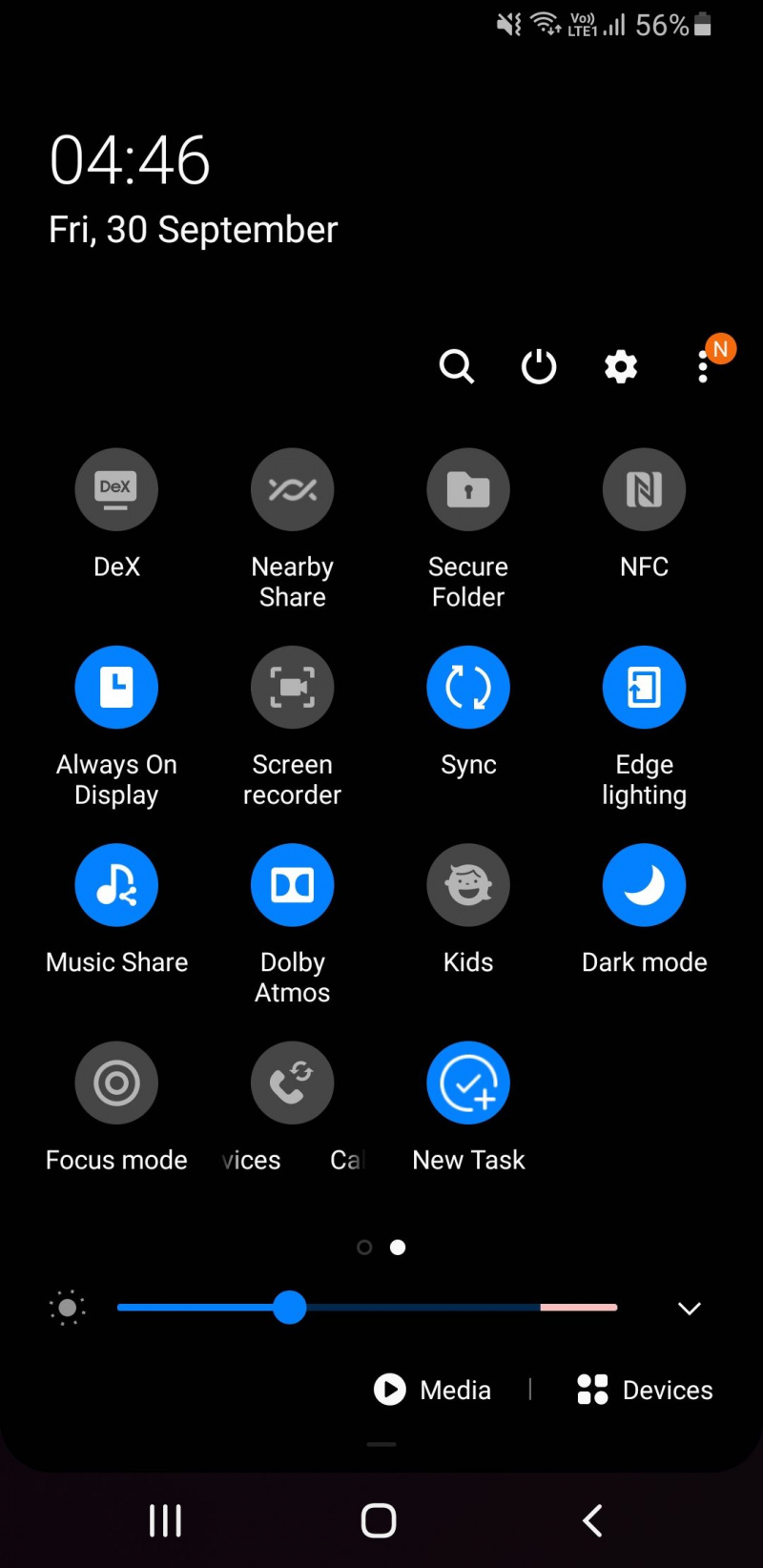Always On Display (AOD) le permite obtener información básica de su teléfono Samsung Galaxy sin tener que encender la pantalla. El tipo de información disponible en este modo de visualización incluye llamadas perdidas, notificaciones y tiempo y más.
Esta característica reducirá la cantidad de veces que tiene que desbloquear su teléfono. No serás absorbido por la madriguera de las redes sociales cuando todo lo que querías hacer era mirar la hora. Esto es todo lo que necesita saber sobre Always On Display en su teléfono o tableta Samsung Galaxy.
MAKEUSEOF VÍDEO DEL DÍA
Cómo encender o apagar la pantalla siempre encendida
Antes de continuar, debe tener en cuenta que AOD consumirá la duración de la batería de su teléfono. Los dispositivos Samsung Galaxy vienen con AOD activado de forma predeterminada. Si el tuyo está inactivo, sigue estos pasos:
- Encienda su pantalla, ya sea bloqueada o desbloqueada y deslícese hacia abajo para acceder a la Panel rápido .
- Toque en el Siempre en exhibición icono para activarlo o desactivarlo.
- Alternativamente, desbloquee su teléfono y vaya a Ajustes .
- Escribe Siempre en exhibición en la barra de búsqueda para localizar la configuración.
- Toque la configuración de los resultados de búsqueda y luego active o desactive el interruptor de la derecha.
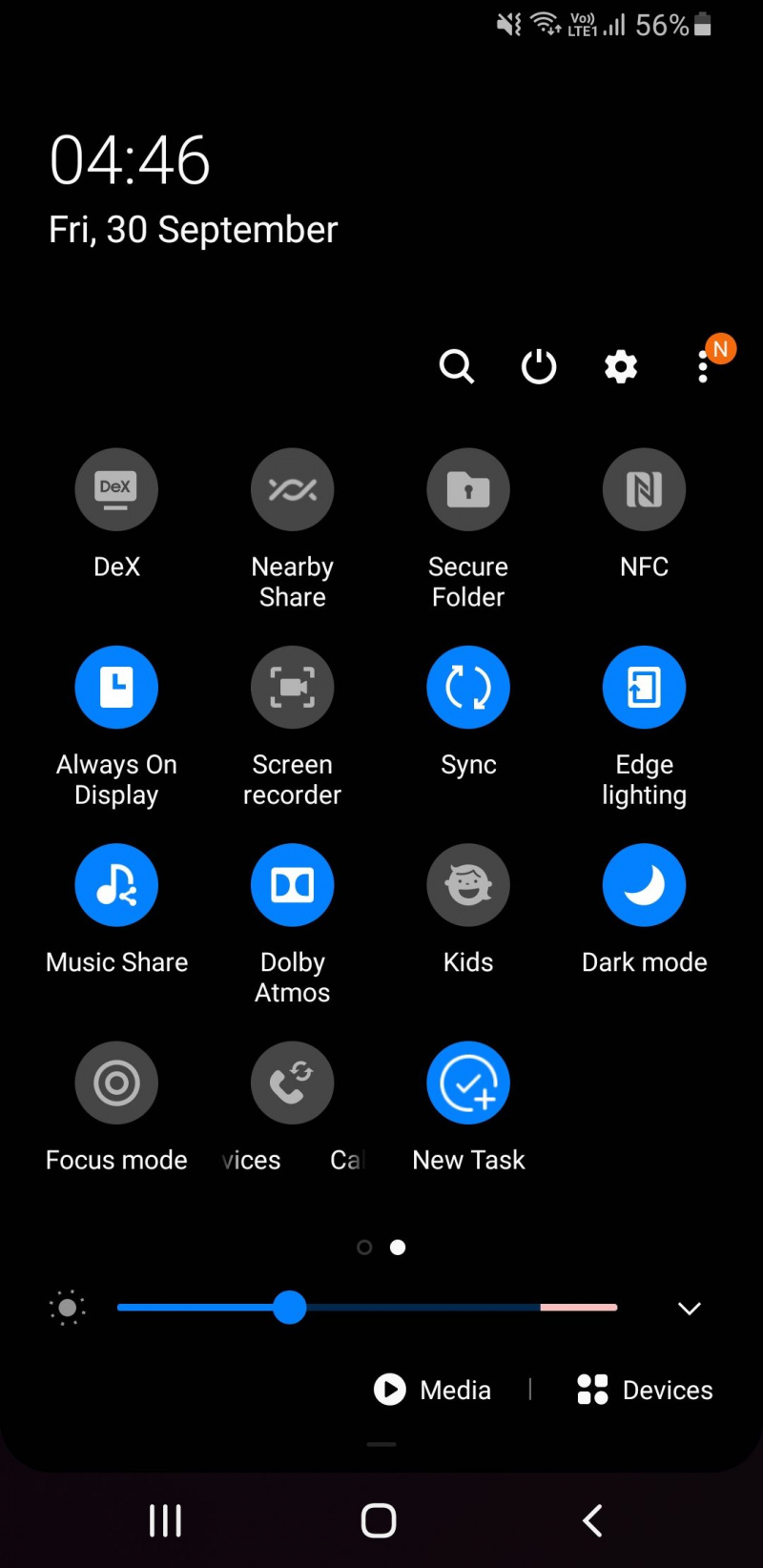
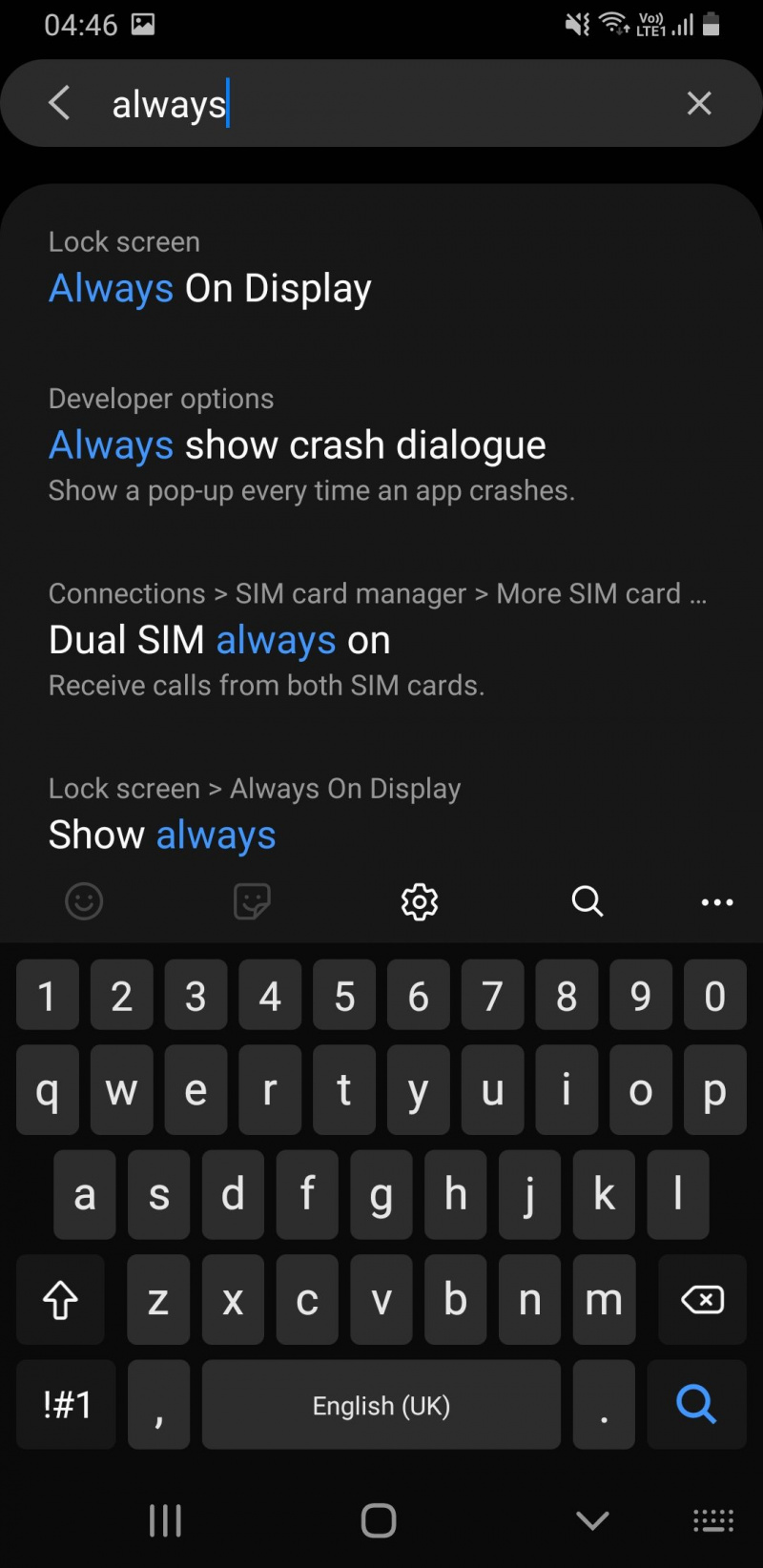
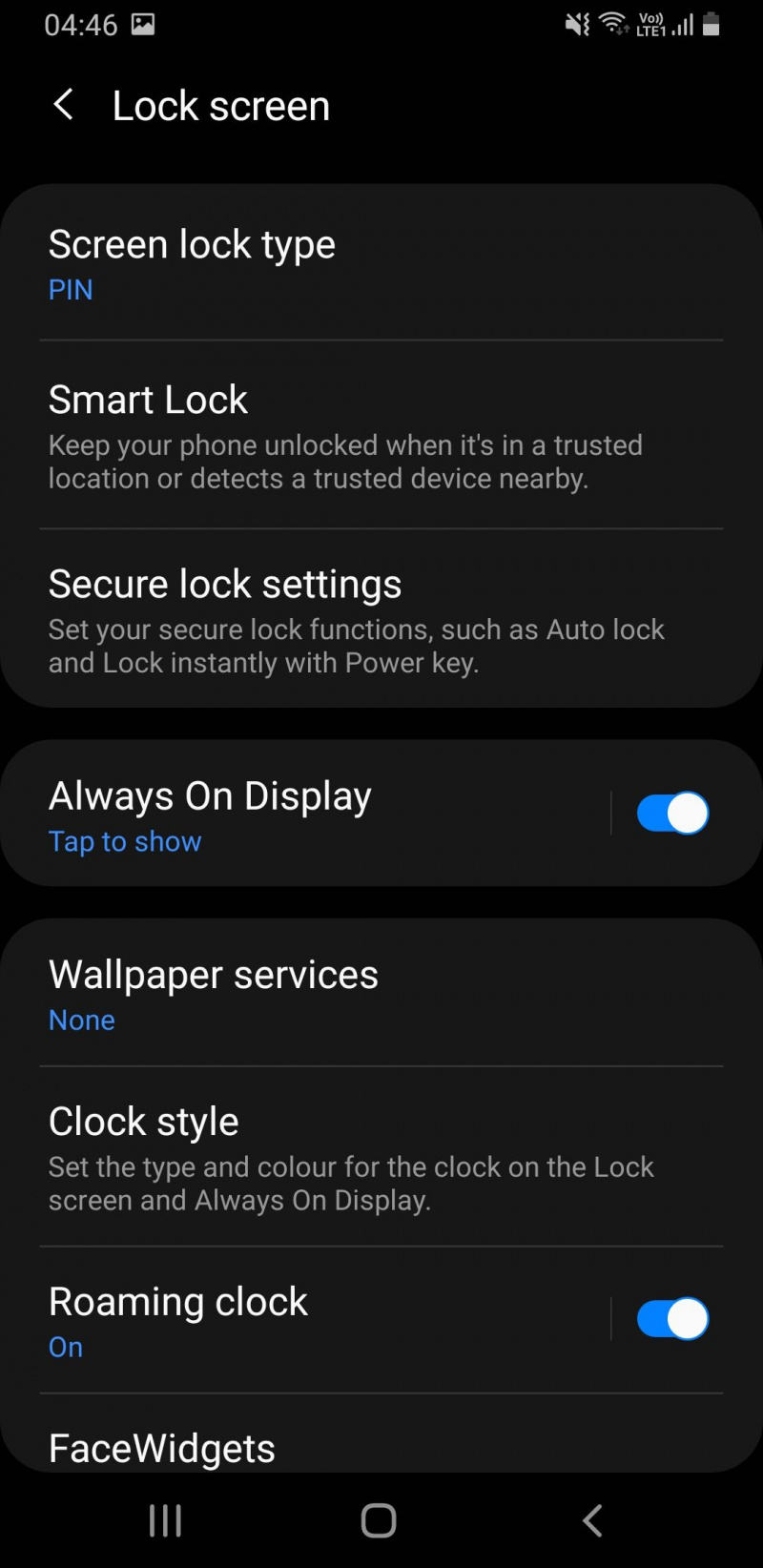
Ajuste de la configuración de pantalla siempre activa
Después de habilitar AOD en su Samsung Galaxy, puede personalizarlo a su gusto ajustando algunas configuraciones.
- Tienes que elegir entre mostrar tanto el Botón de inicio y reloj , la Reloj solamente, o el Botón de inicio solo junto con tus notificaciones.
- Puedes usar Toca para mostrar si desea que AOD sea visible solo cuando sea necesario. El uso de esta configuración ayudará a conservar energía.
- Usando Mostrar según lo programado le permite ejecutar AOD durante horas específicas del día.
- Puedes jugar con el Estilo de reloj configuración para obtener el aspecto estético deseado de su reloj en AOD. Esta configuración también le permite agregar fotos de su galería, incluidos GIF para un AOD animado.
- Alternar Mostrar información de la música le mostrará los detalles de la música o podcast que está escuchando.
- Si desea ajustar el brillo de AOD manualmente, deberá apagar Brillo automático y toque dos veces el reloj cuando esté en modo AOD.
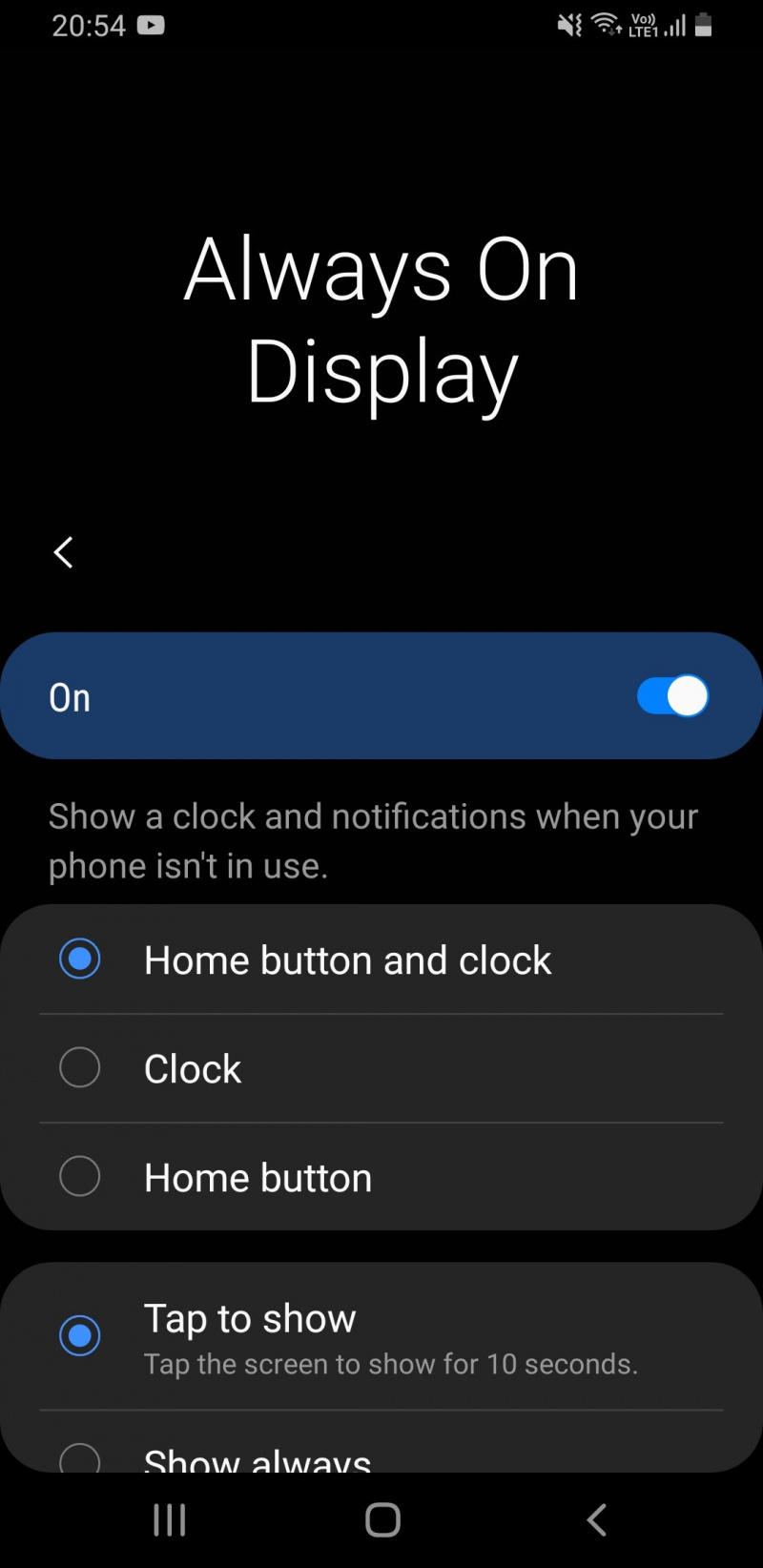
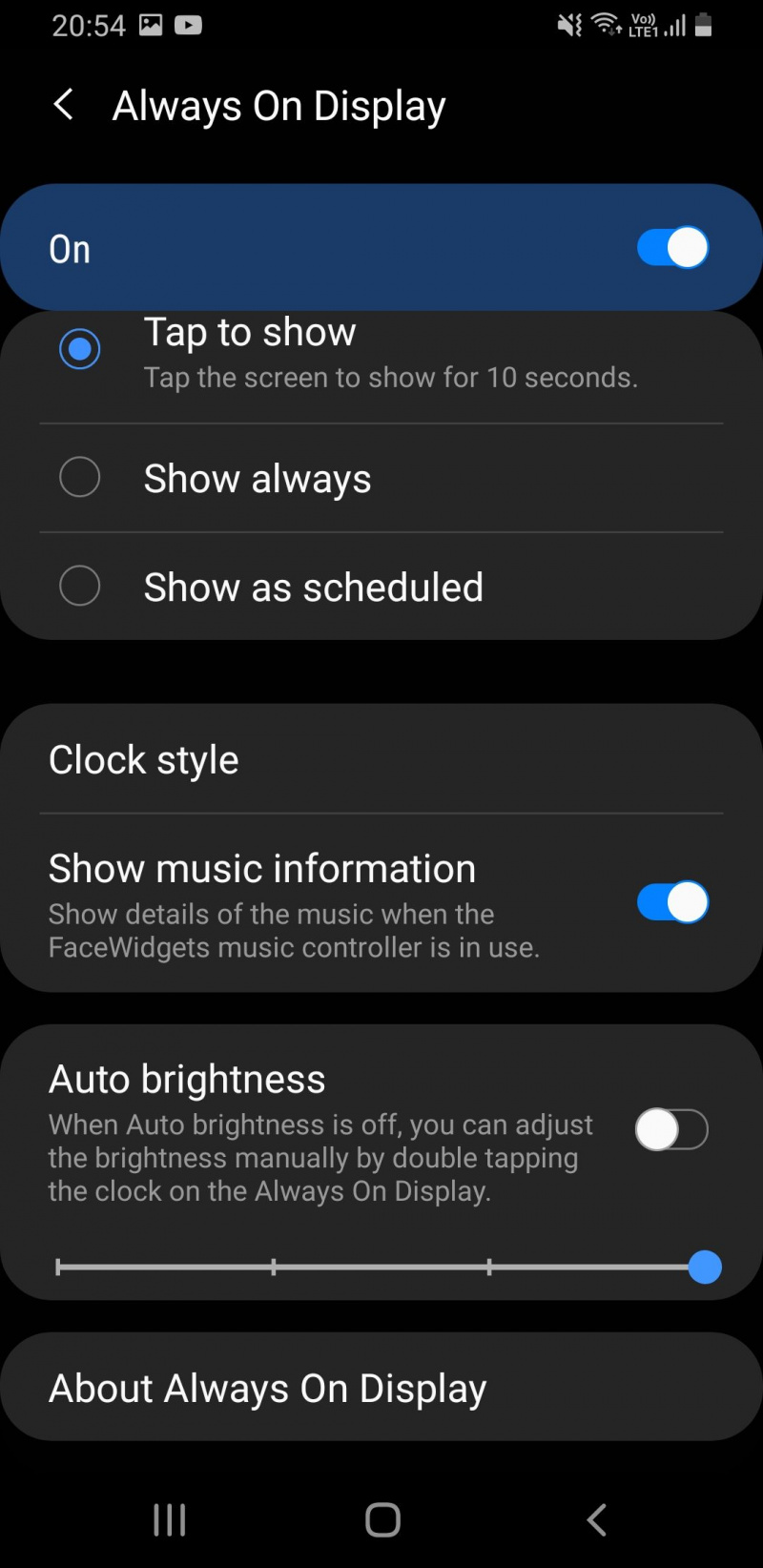
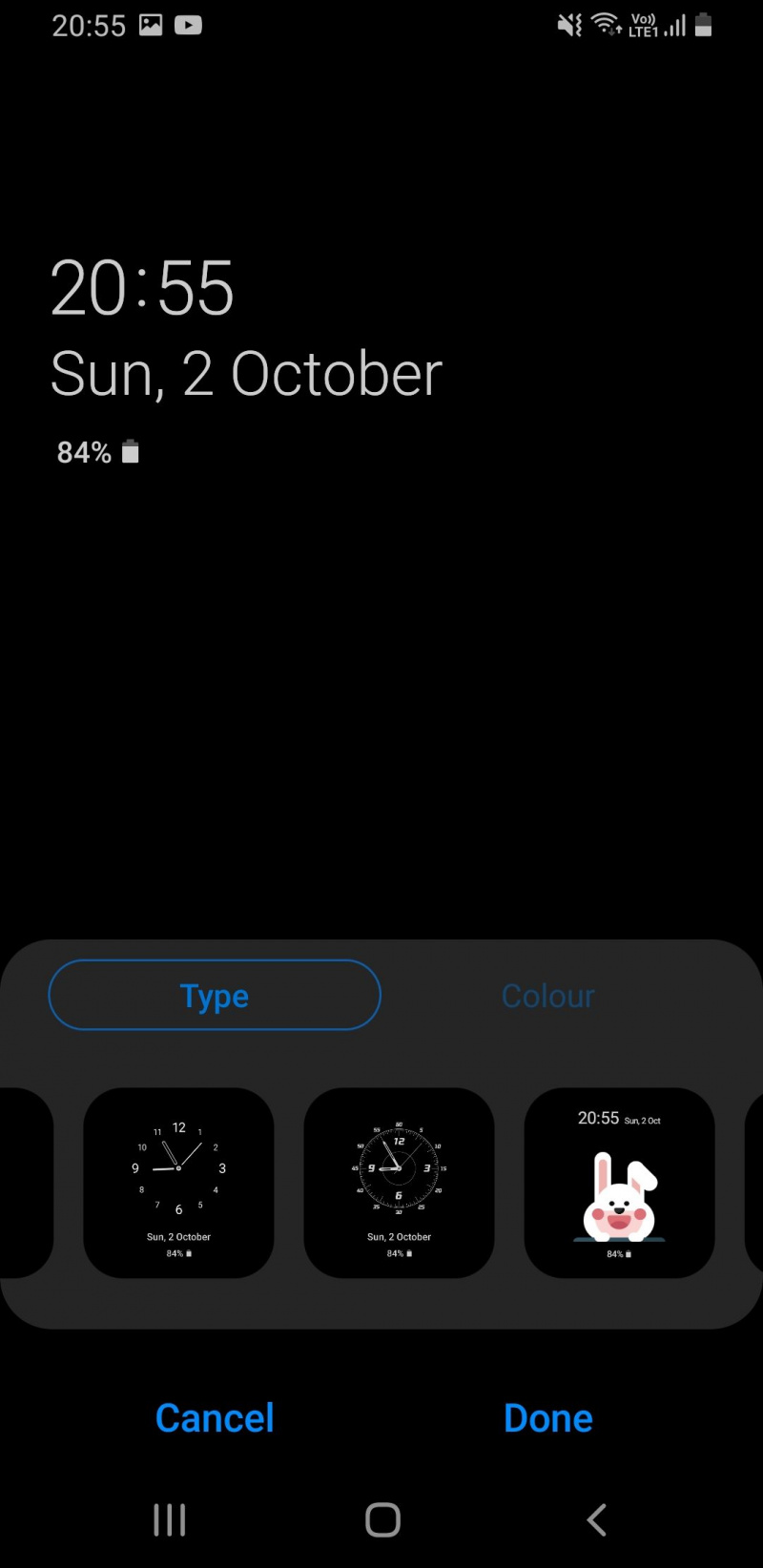
Al activar el modo de ahorro de energía en su Samsung Galaxy, se desactivará automáticamente Always On Display. Recomendamos utilizar el Toca para mostrar opción para ahorrar energía porque AOD puede ser un gran consumo de batería en los dispositivos Samsung. Apagarlo por completo puede alarga la vida de tu batería por varias horas en un día determinado.
Sea más productivo con Samsung Always On Display
Con Always On Display, solo levantará su teléfono cuando sea absolutamente necesario. No tienes que comprobar manualmente las notificaciones. Un toque rápido o un vistazo a su pantalla le dará toda la información que necesita.
Si hay una notificación que estabas esperando, puedes revisar tu teléfono y viceversa. Como resultado, puede concentrarse en otras tareas sin la tentación de abrir aplicaciones improductivas cuando toma su teléfono.
agregar horario de clases al calendario de google